
前言:
隨著時代的演進,檔案容量的增加,桌上型的硬碟外接盒也進化到 6 槽了,針對大型的專案例如影音編輯工作等,OWC ThunderBay 6 可以提供卓越的性能與儲存容量,讓你魚與熊掌可以兼得。
以硬碟業界目前的最高容量 16 TB 來說 (2019/11),塞滿這台 OWC ThunderBay 6 等於可以有 96TB 的總容量,實在非常爽,哈哈。
您可能認為這產品只是把硬碟槽數量增加,好像沒什麼特別,但我們常常會遇到一種情況,除非你資本雄厚一次購入多顆同品牌同容量的硬碟,否則多數人通常都是隨著時間陸陸續續添購硬碟,長久下來手上的硬碟品牌或容量都不盡相同,別擔心,OWC ThunderBay 6 搭配隨機附贈的 SoftRAID 軟體,可以組合各種不同模式的磁碟陣列,讓老硬碟適得其所。
SoftRAID 的強大在於可以用軟體做 RAID 5,一般都要靠硬體晶片才能辦到,公司行號有 6Bay 的話更可以建立兩組 RAID 5 (3Bay + 3Bay) 分別使用,降低硬碟毀損造成資料遺失的機率。
不過 SoftRAID 並非只有做磁碟陣列這麼簡單,它還照顧你資料的安全,相關的詳細介紹,請參考小編寫的這篇專文,
另一方面,對於專業用家,ThunderBay 6 其實還額外配置了一個 M.2 NVMe SSD 的插槽,可以把 SSD 當作暫存的運算空間,再輸出至其他硬碟,或是在最短的時間內完成拷貝工作,事後再整理搬移至其餘硬碟,設想非常周到。
開箱:
▼箱體蠻巨大的,以 3.5 吋硬碟當作比例,藍白兩色是 OWC 慣用的配色,

▼換個角度作高度比例,眼尖的讀者應該已經發現 16TB 的硬碟了,

▼正面印有產品外型,紙盒厚實,專業級 6 槽磁碟陣列,0GB 代表這個品項是外接盒,內部沒有硬碟,

▼翻到背面,列出了一些賣點:
經久耐用的表現、容量增加與前所未有的彈性。寧靜的風扇、抑震機構、支援 4K 影像輸出、還可菊鍊擴充。「菊鍊」這個詞簡單說就是一台串一台的意思。
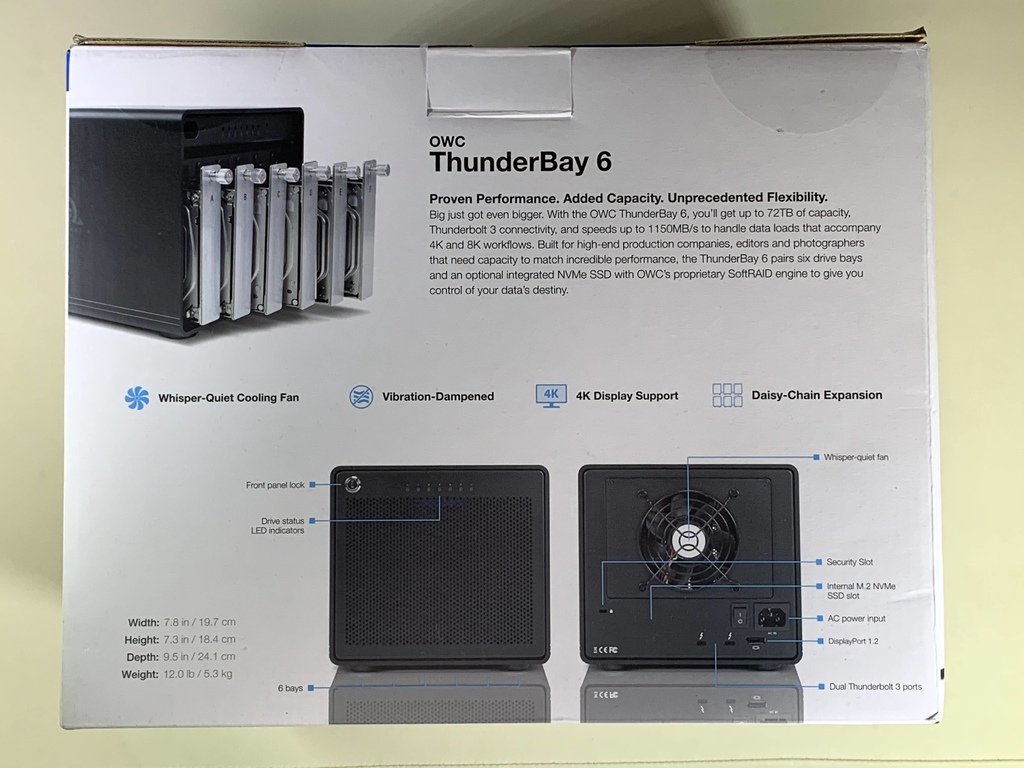
▼底下則是正反面配置與機體尺寸,不含硬碟就已重達 5.3 公斤。
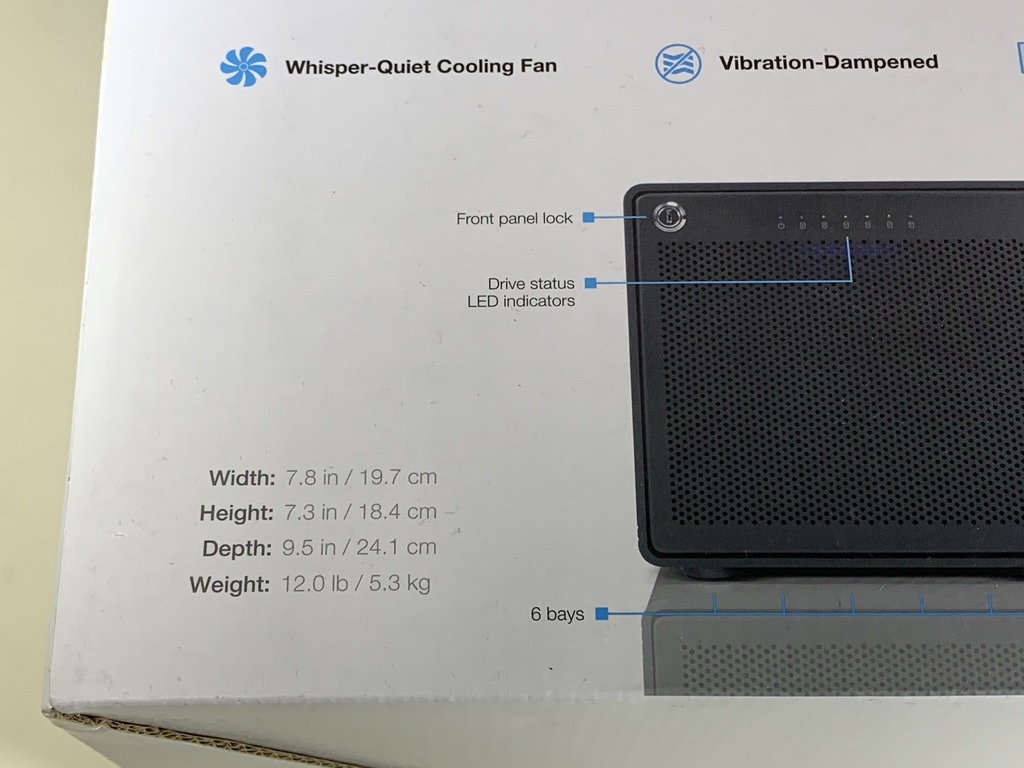
▼背面有風扇散熱口、 Kensington 防盜鎖孔、電源開關、電源線接孔、兩組 Thunderbolt 3 接孔、一組 DisPlayPort 1.2 接孔。
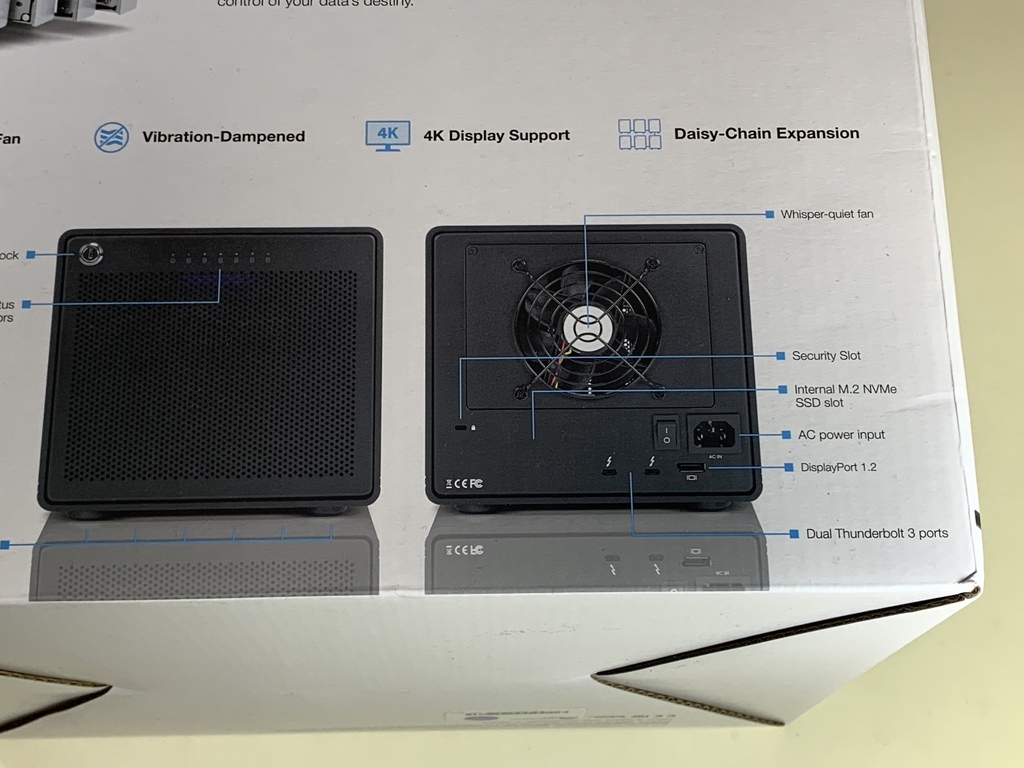
▼紙盒側邊有凹槽方便搬運,下方則是詳細規格。原廠提供一年保固。

▼打開後映入眼簾的是一張快速使用說明,告訴你如何拆裝包含 3.5 與 2.5 吋的硬碟,

▼安全防盜對於大量的檔案資料當然很重要,前機蓋配備鑰匙可以上鎖,至少硬碟不會被快速拔走,
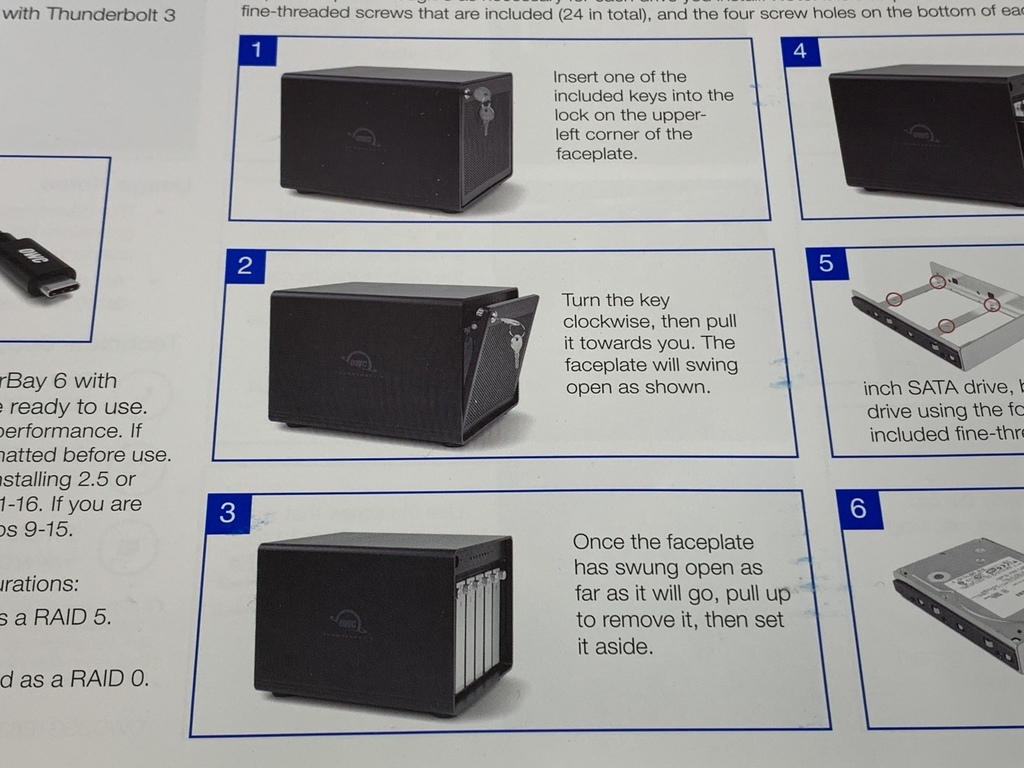
▼硬碟托盤的部分設計很好,不用轉接器就可以直接安裝 2.5 吋硬碟,
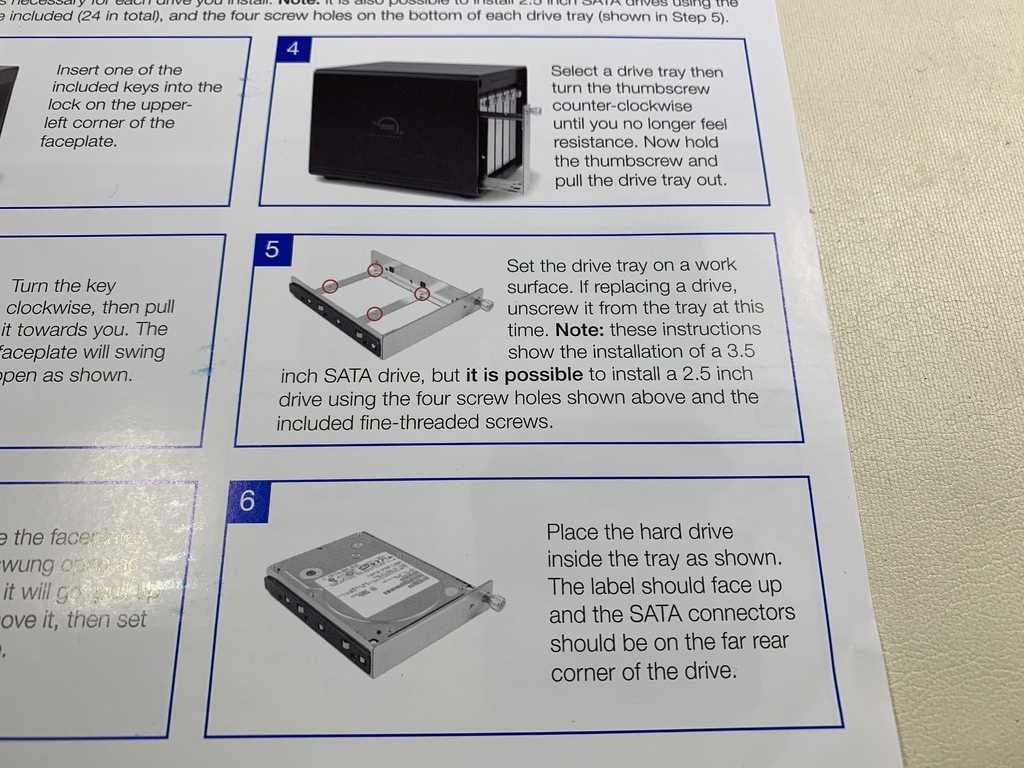
▼這裡有對於安裝額外配置 M.2 NVMe SSD 的說明,不過就算不安裝這條 M.2 SSD,其他硬碟還是可以運作,你可以當作是增加了一個更快速的運算或拷貝空間,
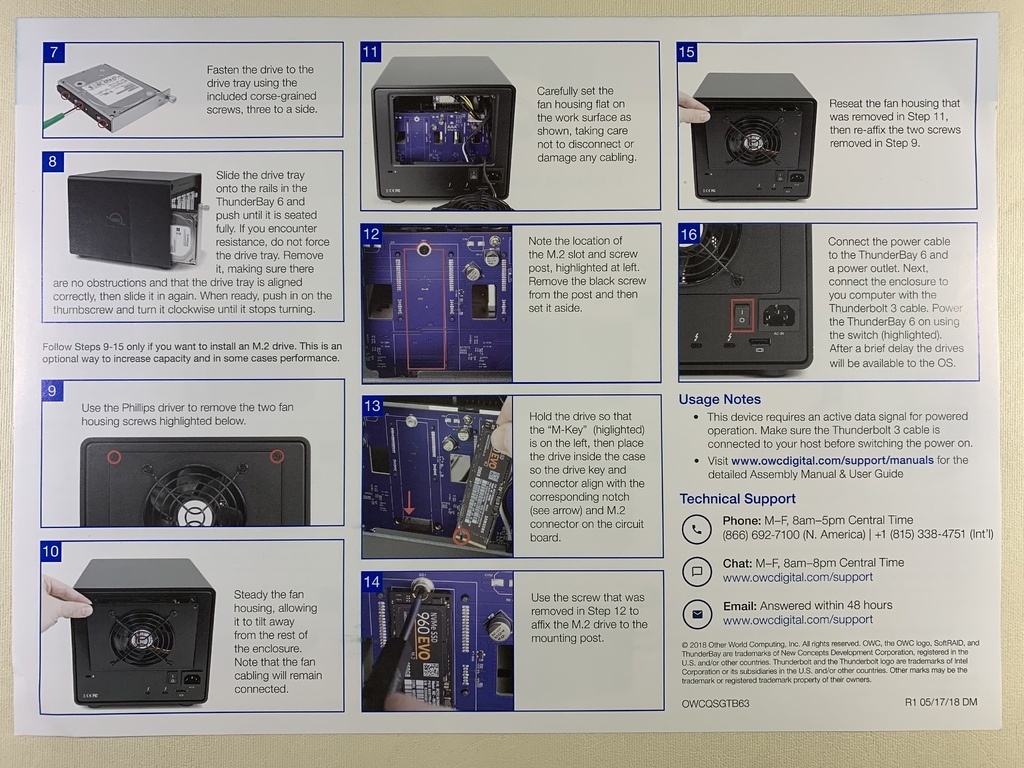
▼雖然要拆開風扇稍顯麻煩,但反正這條 M.2 裝進去之後也不太會常常插拔,本文後面會有更清晰的實際照片,
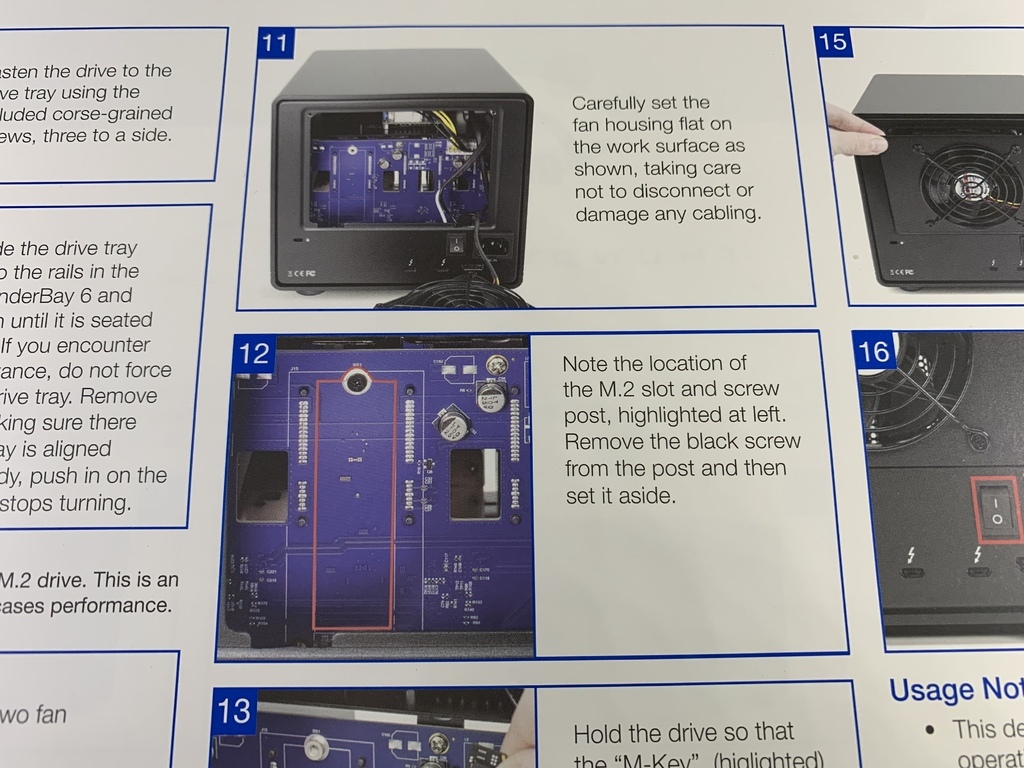
▼內部上層是配件盒,

▼裡面還有一張 SoftRAID 的解說圖紙,這個軟體目前只對應 MAC,但強大的地方就在於它可以支援多種磁碟陣列格式,包括 RAID 0, 1, 1+0, 4, 及 5,
重要的特色如果想更了解的話就請移至小弟寫的另一篇專文,
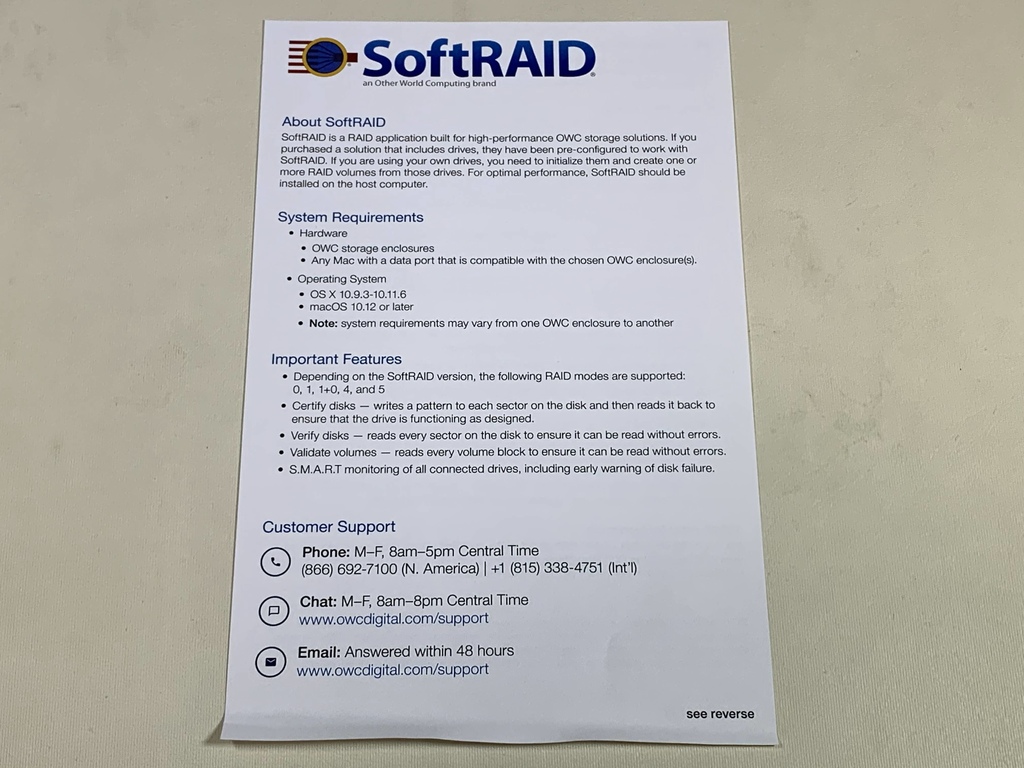
▼SoftRAID 詳細的安裝步驟如下,稍微可惜都是英文,
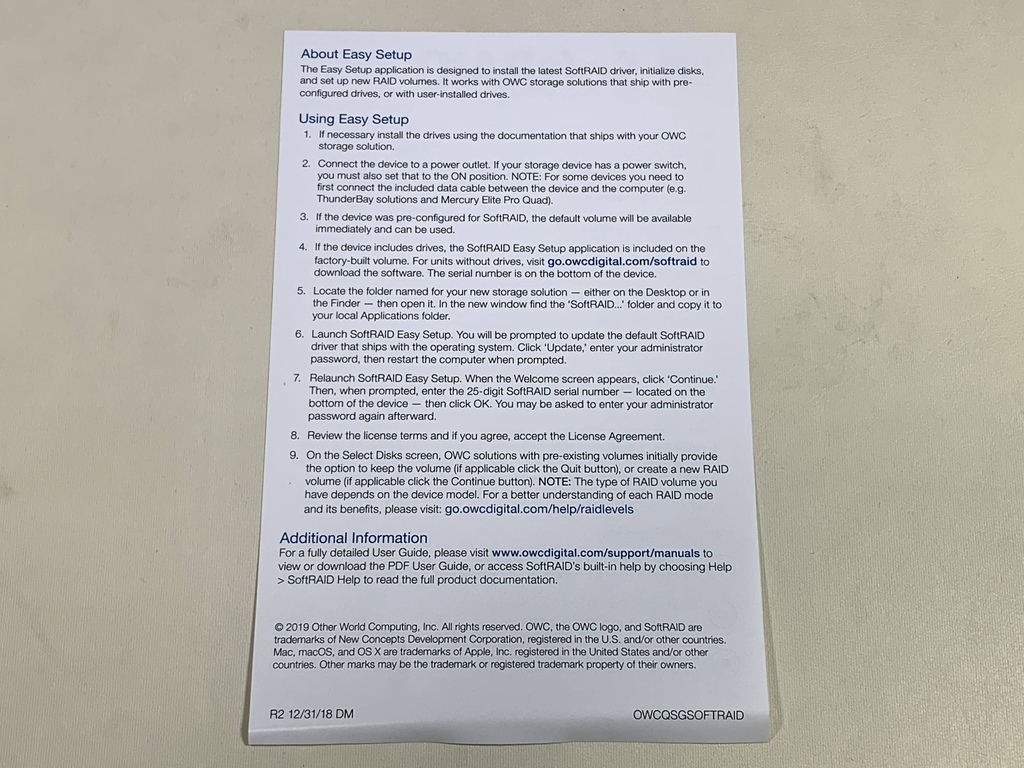
▼盒裝內的所有配件,包括兩公尺長的 Thunderbolt 3 線材一條、鑰匙兩把、固定硬碟的螺絲、電源線等等。

▼內附傳輸速度高達 40Gb/s 的 Thunderbolt 3 線材,長度為兩公尺,

▼配件盒的下層就是本體了,本體外層有個塑膠袋,因為這個塑膠袋是比較有韌性跟強度的,所以要避免被孩童拿去玩耍,有可能會造成窒息的警告標語,
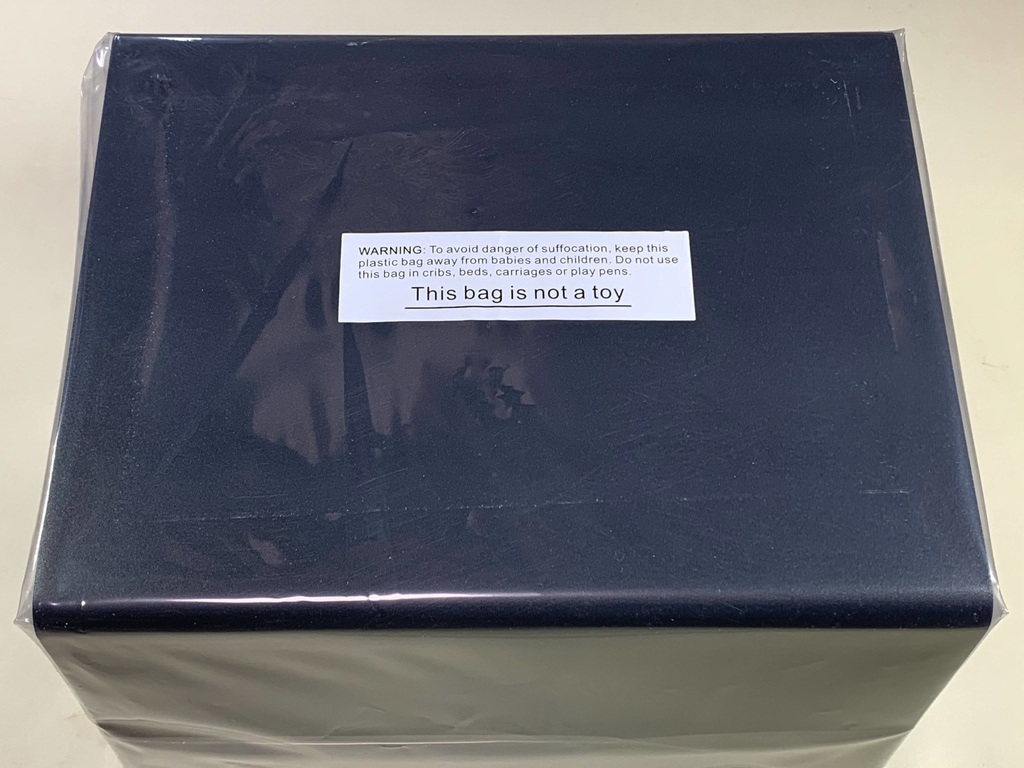
▼整體的外觀設計算是中規中矩、簡單俐落,堅固的鋁製外殼,邊角圓滑,

▼霧面噴砂的質感還不錯,

▼正面有一塊前面板,佈滿散熱孔,左上角有鑰匙孔可以上鎖,上面有一排電源與硬碟的運作燈號,

▼側邊是 OWC Logo,

▼背面剛剛在盒裝印刷時已經提過,不再重複,

▼使用 SUNON ( 建準電機 ) 的磁懸浮 (MagLev) 風扇,能讓風扇噪音降到最低,

▼底部附上了 SoftRAID XT 版的安裝序號,四個角落有厚實的橡膠防滑墊,螺絲也藏在底部,
有關 SoftRAID 版本的差異,請參考以下:
- SoftRAID Lite & SoftRAID Lite XT ( Raid 0 / 1 )
- SoftRAID & SoftRAID XT ( Raid 0 / 1 / 4 / 5 / 1+0 )
Lite 版功能比較陽春,XT 代表是 OWC / AKiTiO 專用的版本。

▼拔下前面板,

▼背後燈號處有導光柱,

▼內部就是 6 個硬碟托盤的插槽,

▼硬碟托盤都是以免工具的螺絲固定,而整排燈號最左邊那顆是電源燈號,

▼底部有溝槽可以卡住前面板,

▼硬碟托盤是屬於常見的形式,

▼中間底部的四顆螺絲設計非常好,因此不需轉接器就可以固定 2.5 吋的 HDD 或 SSD 固態硬碟,

▼抽出托盤之後,內側的電路板上有六組 SATA 插槽,

▼電路板上有三顆主要的控制晶片,都是 ASMedia (祥碩科技) 的 ASM1062,這顆是他們第二代的 SATA 控制晶片,

▼這次承蒙 Seagate (希捷) 出借目前業界最大容量的 16TB 硬碟六顆,總容量 96TB,目前市價一顆大約 18000 元台幣,這裡整排就大約十萬元了~~

▼再補一顆 4TB 就 100TB 了,哈哈 (開個玩笑!)

▼額外的 M.2 SSD 插槽位置前面已經提過,我們把風扇處的兩顆螺絲拆下來後移開風扇,

▼原來插槽躲在剛剛那張電路板的背面,它只對應 M key,2280 (寬 22mm,長 80mm) 規格的 M.2 NVMe SSD,

▼按照針腳方向鎖上,

▼SSD 已經固定好了。左上角有另外一片電路板,這就是 TB3 的控制板。

▼TB3 控制板使用的是 Intel JHL6540 Thunderbolt™ 3 Controller 這顆晶片,

▼畫面下方是做在內部的電源供應單元 (這樣就沒有大大的一顆變壓器),

▼電源供應單元為了絕緣,覆蓋了塑料殼,可以看到線圈與電容,

測試:
▼測試設備很簡單,就是一台 MacBook Pro 2019,Model A1989,台灣公司貨,
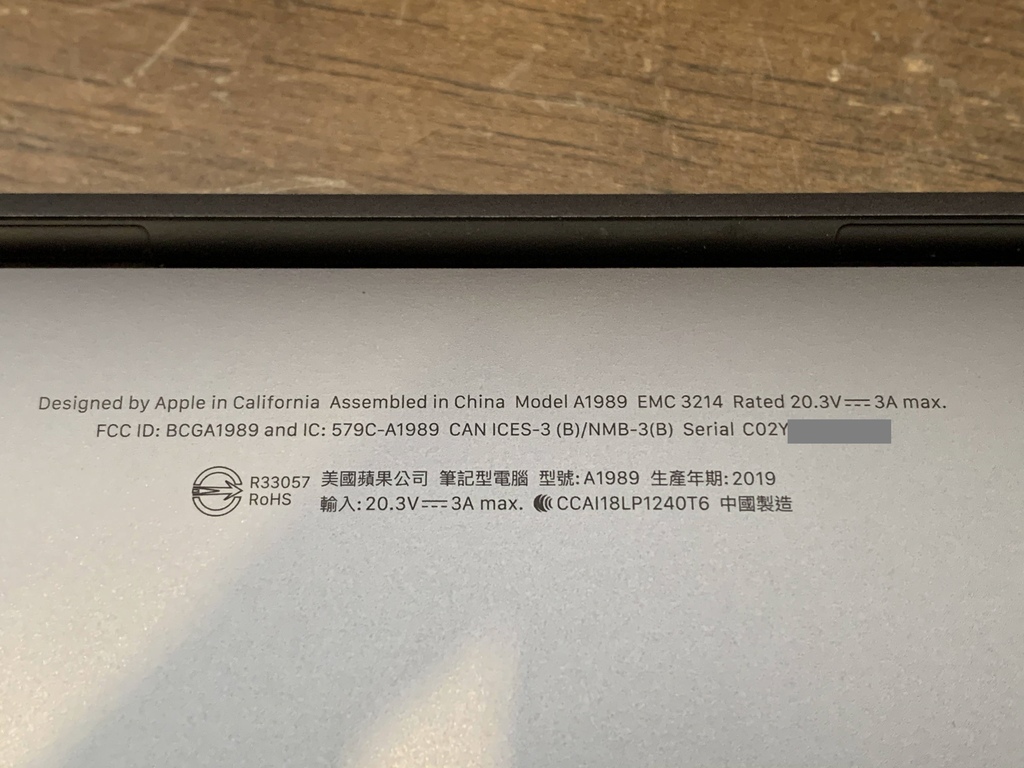
▼一開始先測試 Seagate 16TB 單顆的效能,未做 RAID,
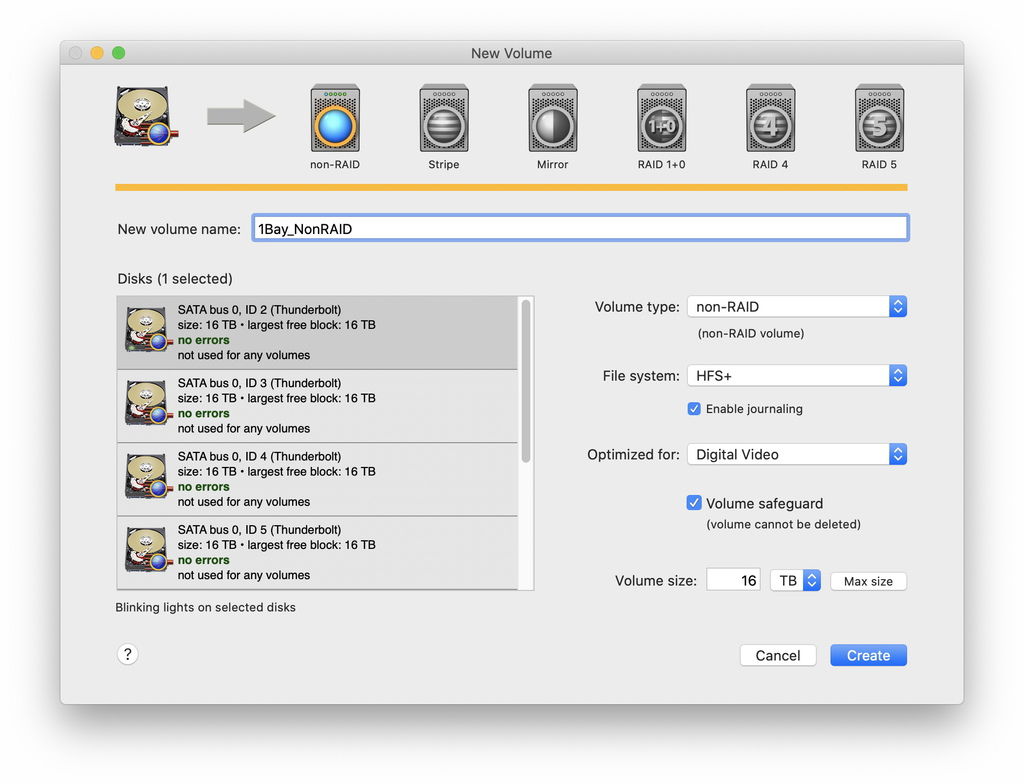
▼以 AJA System Test 測試,讀寫蠻平均的大約都在 240 MB/s 左右,
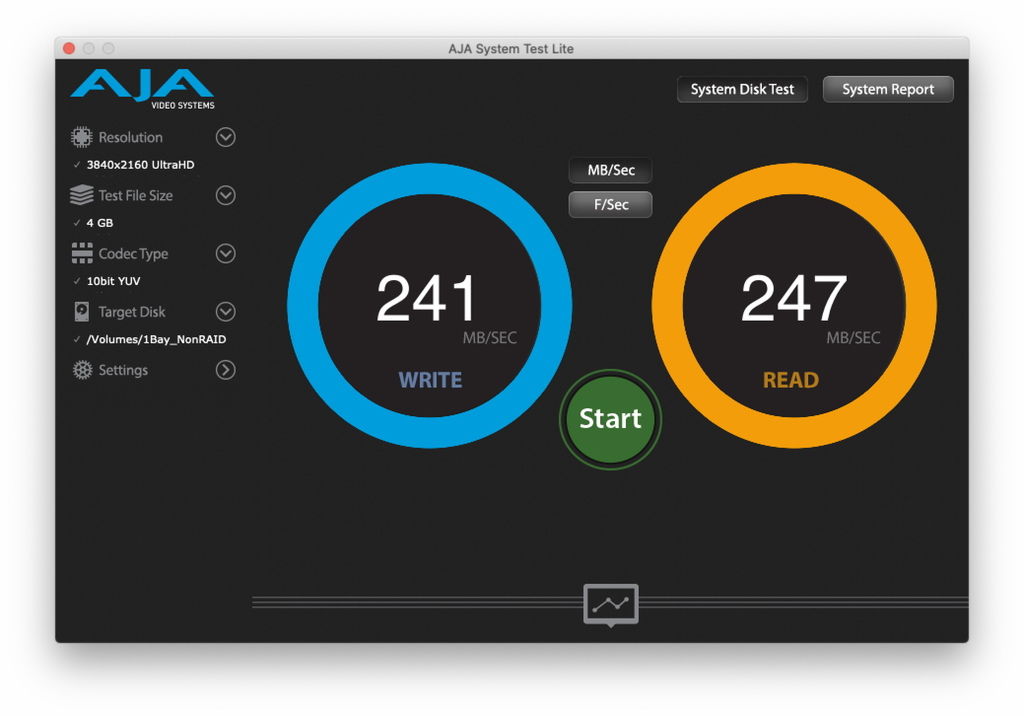
▼關於做磁碟陣列,因為有 6 Bay 可以發揮,舉凡RAID 0, 1, 0+1, 4, 5 等都可以支援,我們先用六顆 16TB 做個大家最常用的 RAID5 看看,RAID5 會少一顆容量,所以是 80TB,
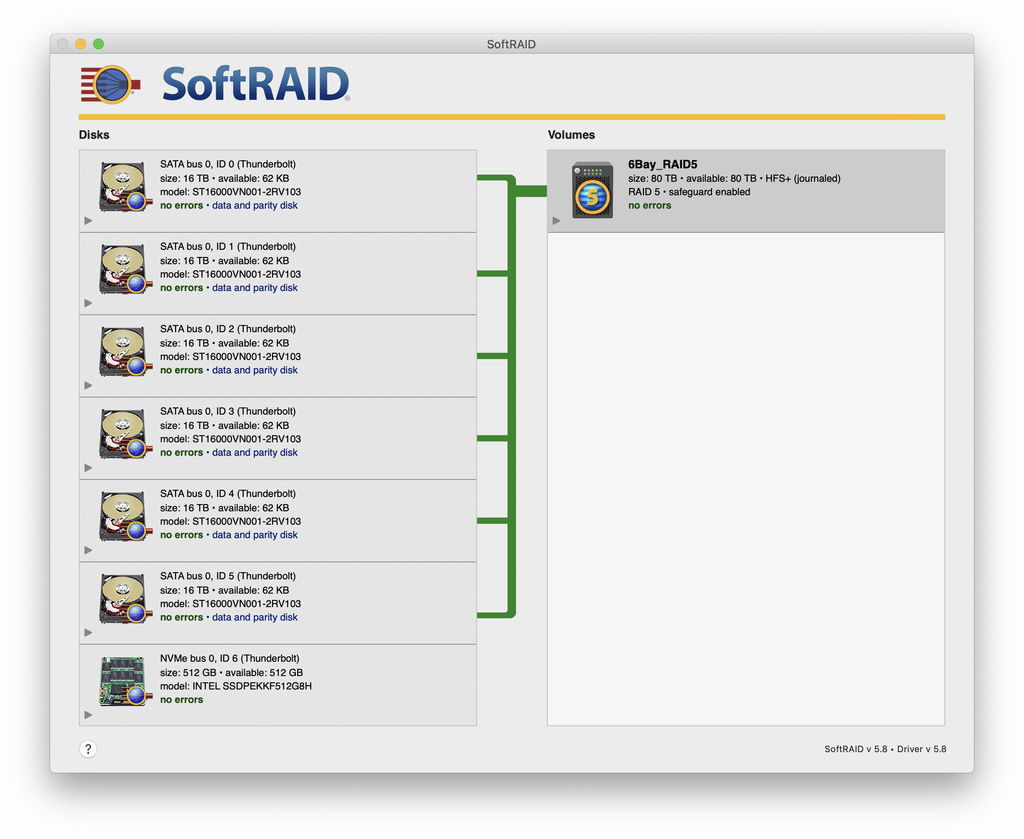
▼6Bay RAID5,讀取可以達到 712MB/s,寫入可以達到 924 MB/s 左右,
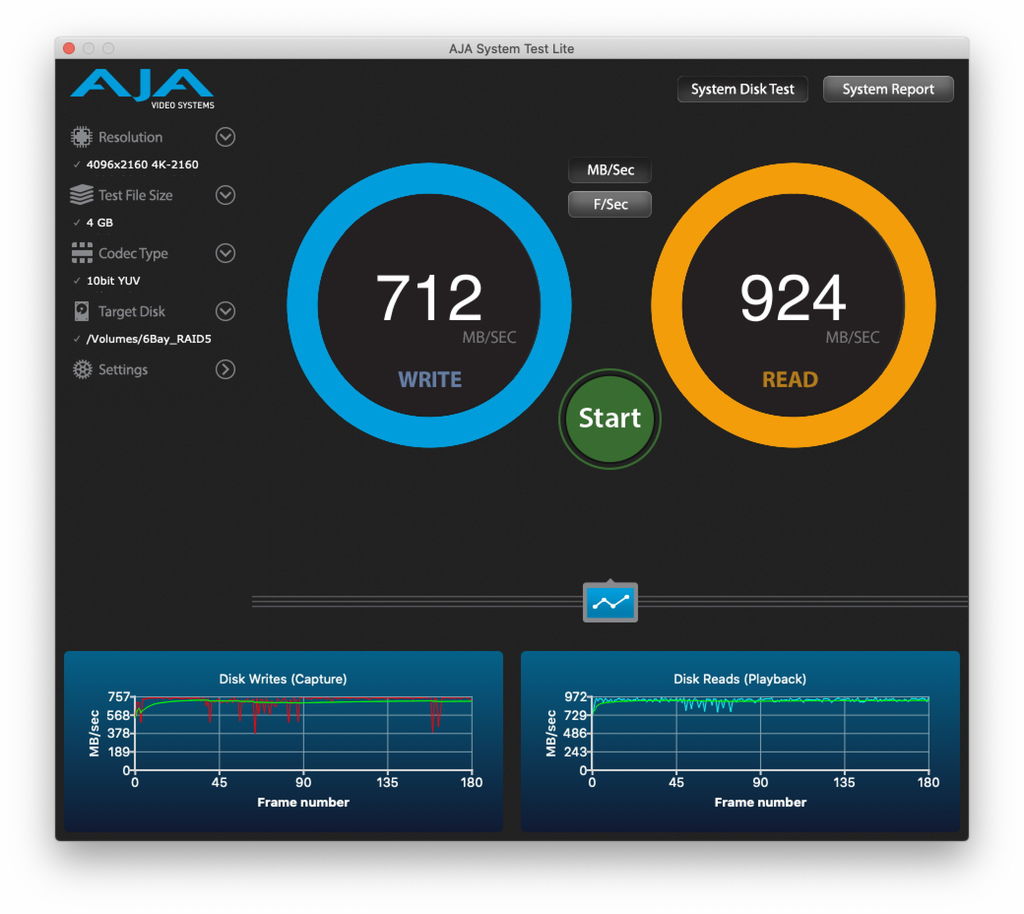
▼單條 SSD 的部分,這條 M.2 NVMe SSD 是 Intel 760p,速度在官網上應該是寫入 1625 MB/s,讀取 3230 MB/s,來看看這裡會測到多少?
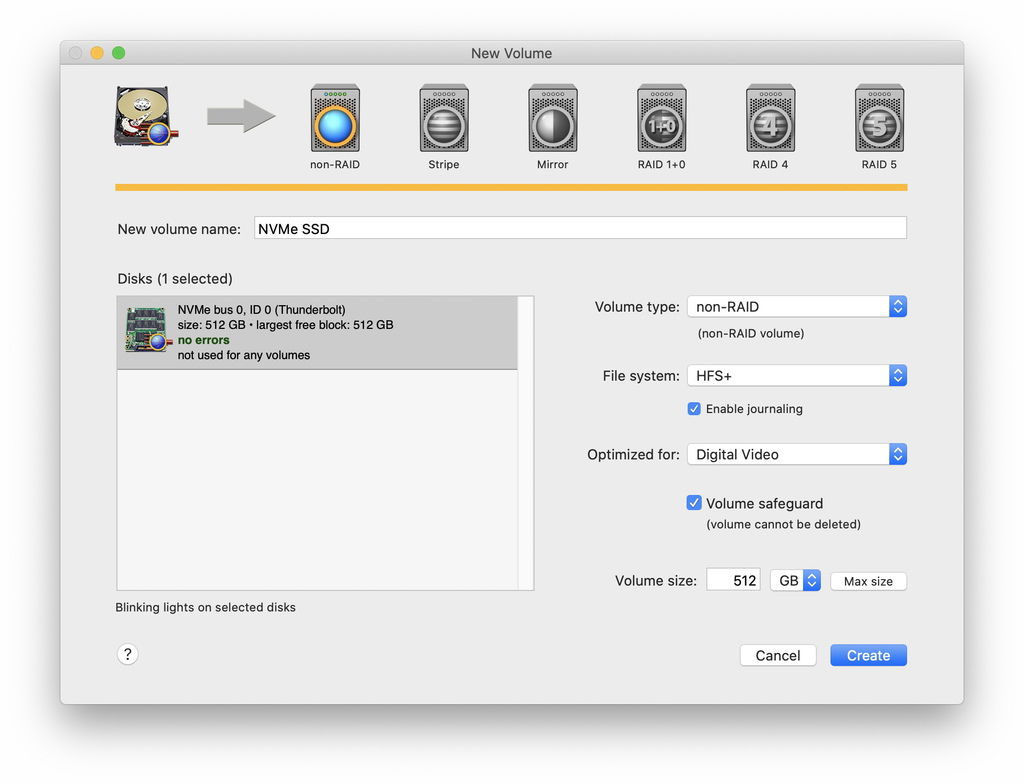
▼結果寫入只有 666 MB/s,讀取只有 776 MB/s,原因是受限於 TB3 的頻寬,這條 SSD 只分配到 PCIe x 1 的速度,大約就是 800 MB/s,
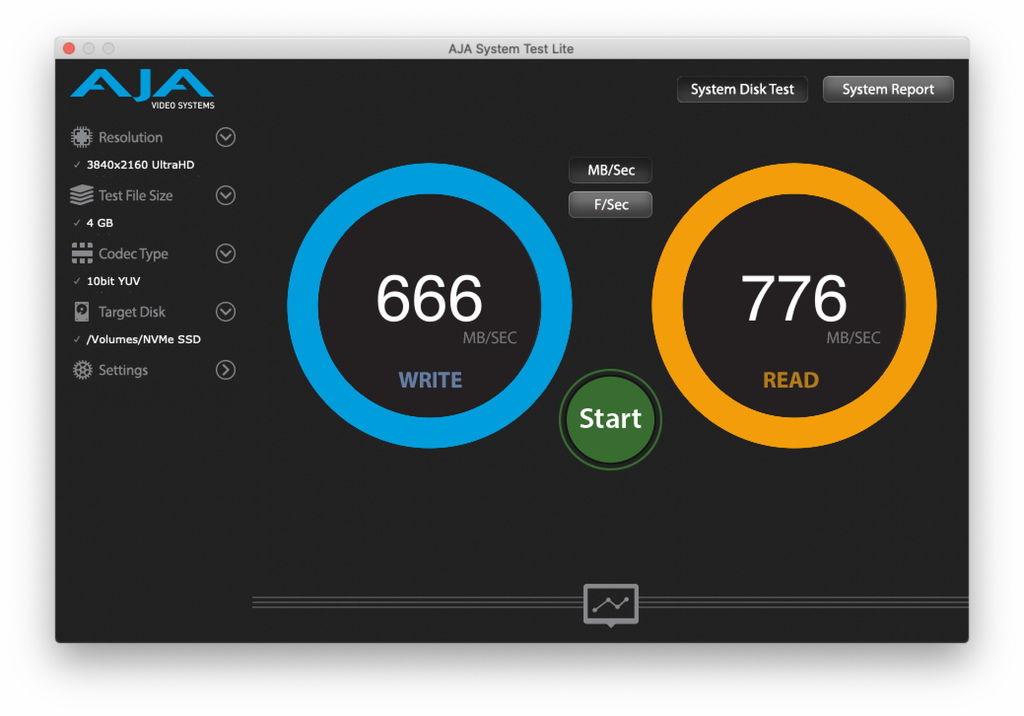
▼再來有一個情境,假設你的硬碟容量大小不同,也可以都接上去各別使用,例如你想把其中兩顆做 RAID0,
(備註:比較多人使用的情境是建立兩組 RAID5 (3Bay + 3Bay) 分別使用,降低硬碟毀損造成資料遺失的機率。)
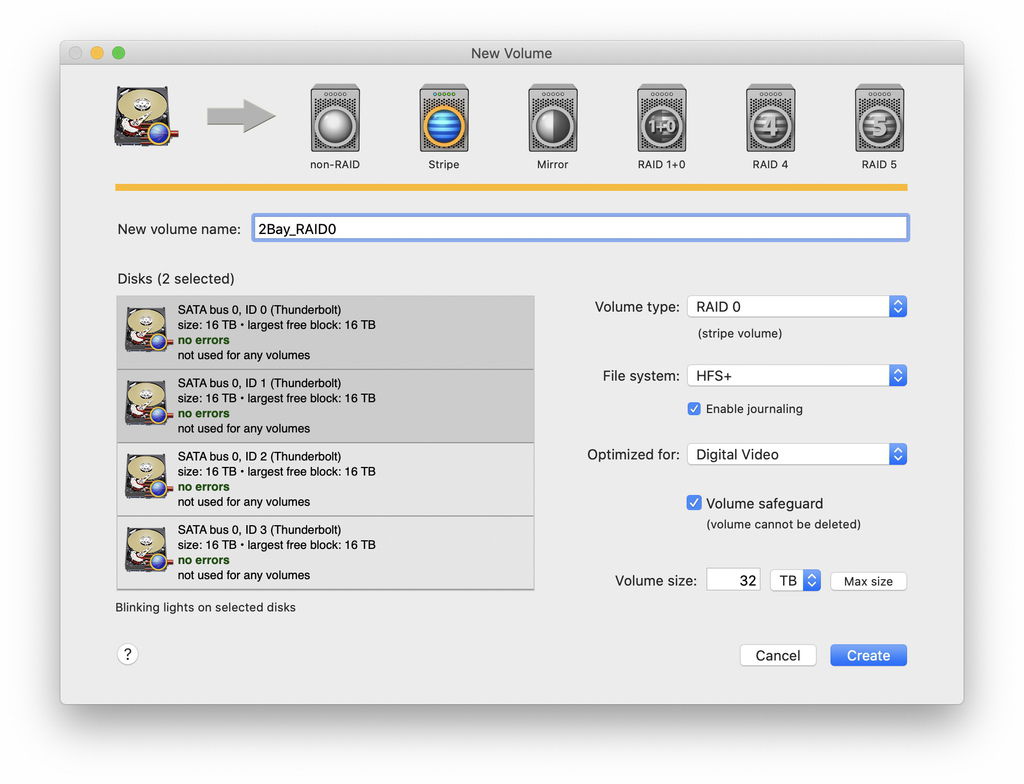
▼另外四顆也做 RAID0,
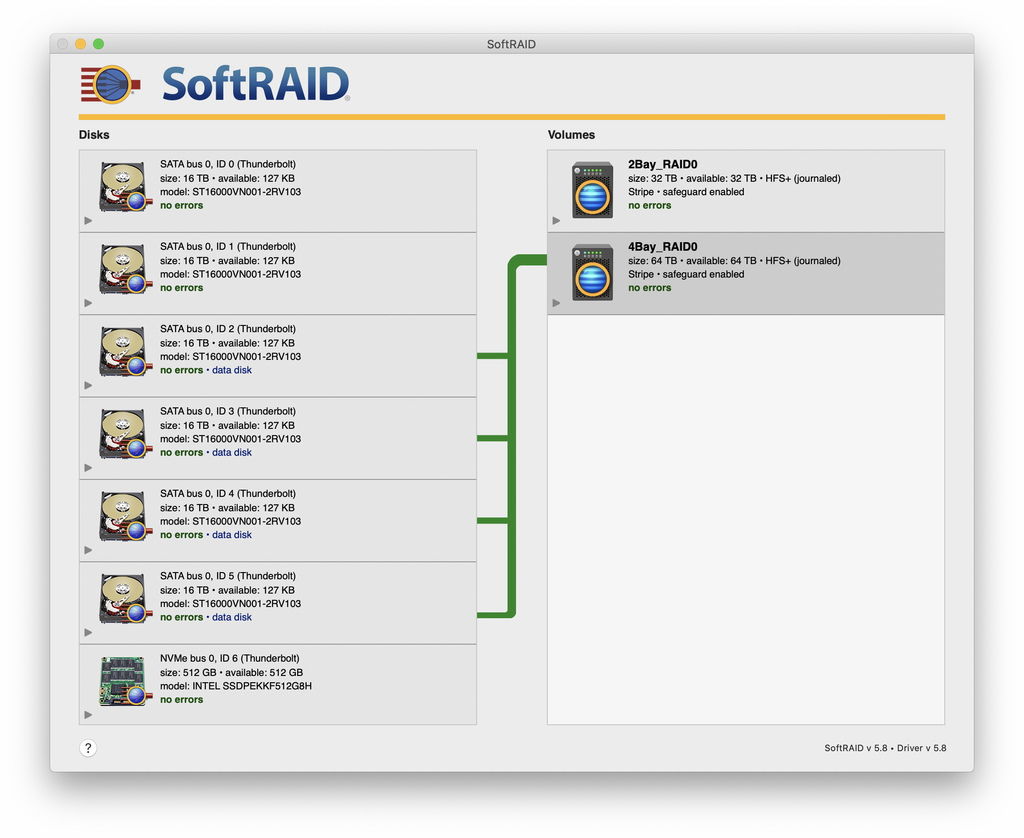
▼我的意思就是說,你可以任意分配你磁碟陣列的組成方式,這樣真的相當方便,
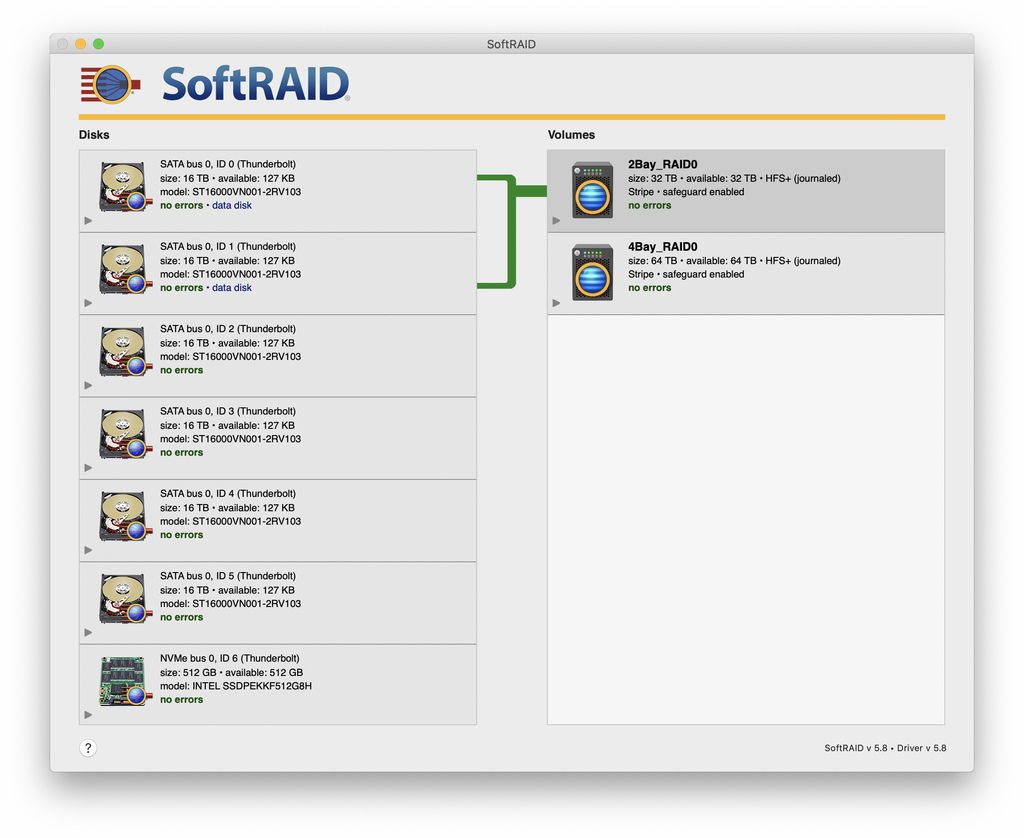
▼2 Bay 做 RAID0 的狀態,理所當然讀寫比單顆都快,寫入 349 MB/s,讀取 386 MB/s,
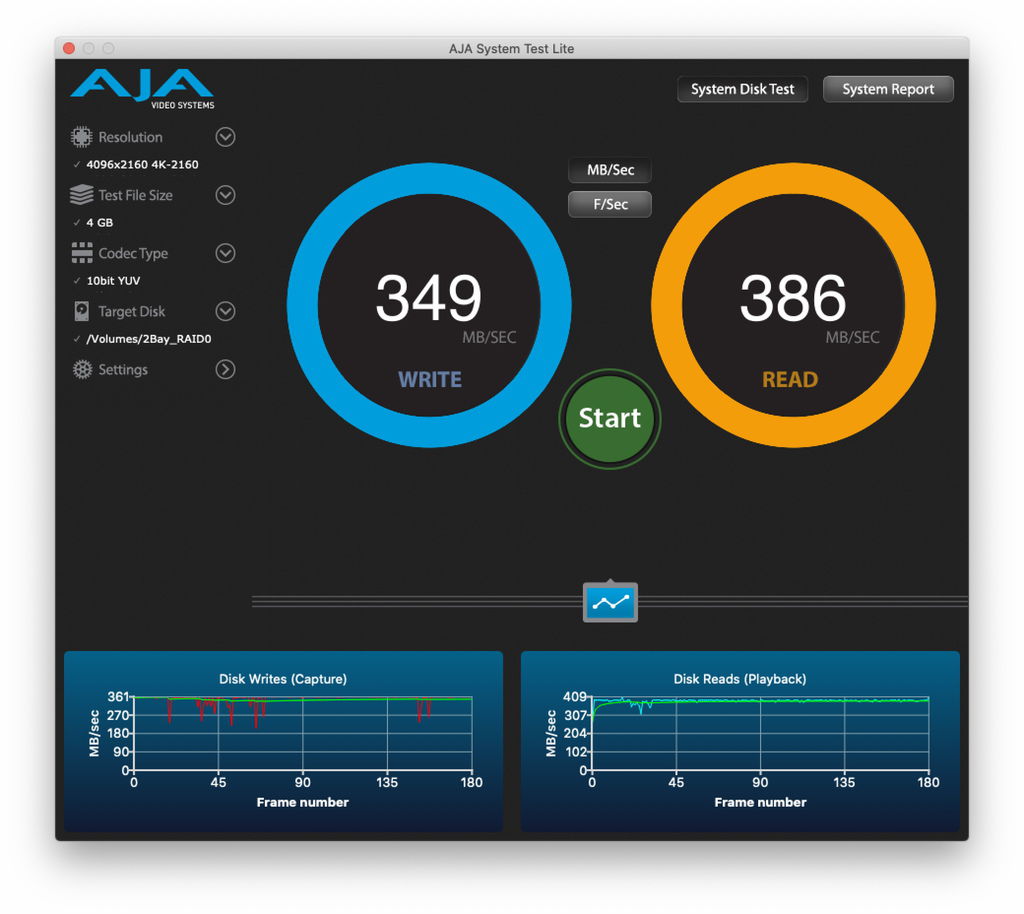
▼另外四顆做 RAID0 的狀態,讀寫勢必更快,寫入 671 MB/s,讀取 748 MB/s,這速度已經快跟剛剛的那條 M.2 SSD 並駕齊驅,
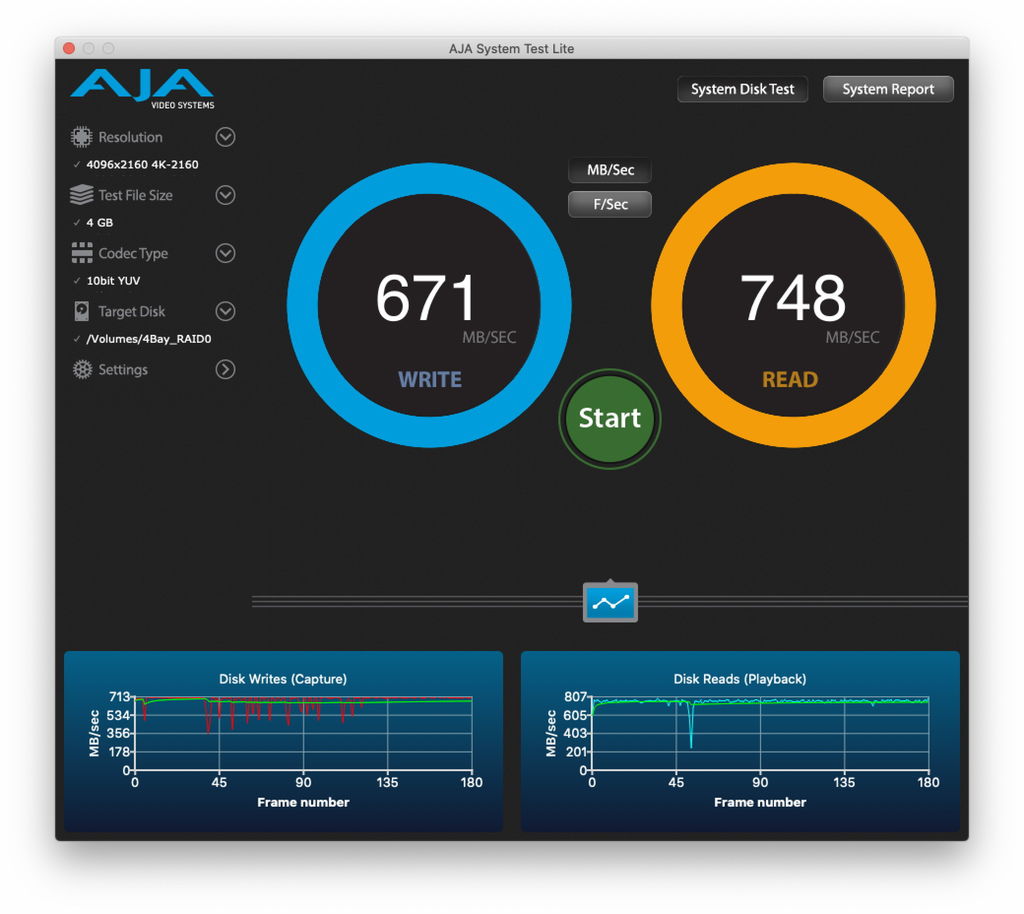
▼最後如果將 6 顆一併做成 RAID0,
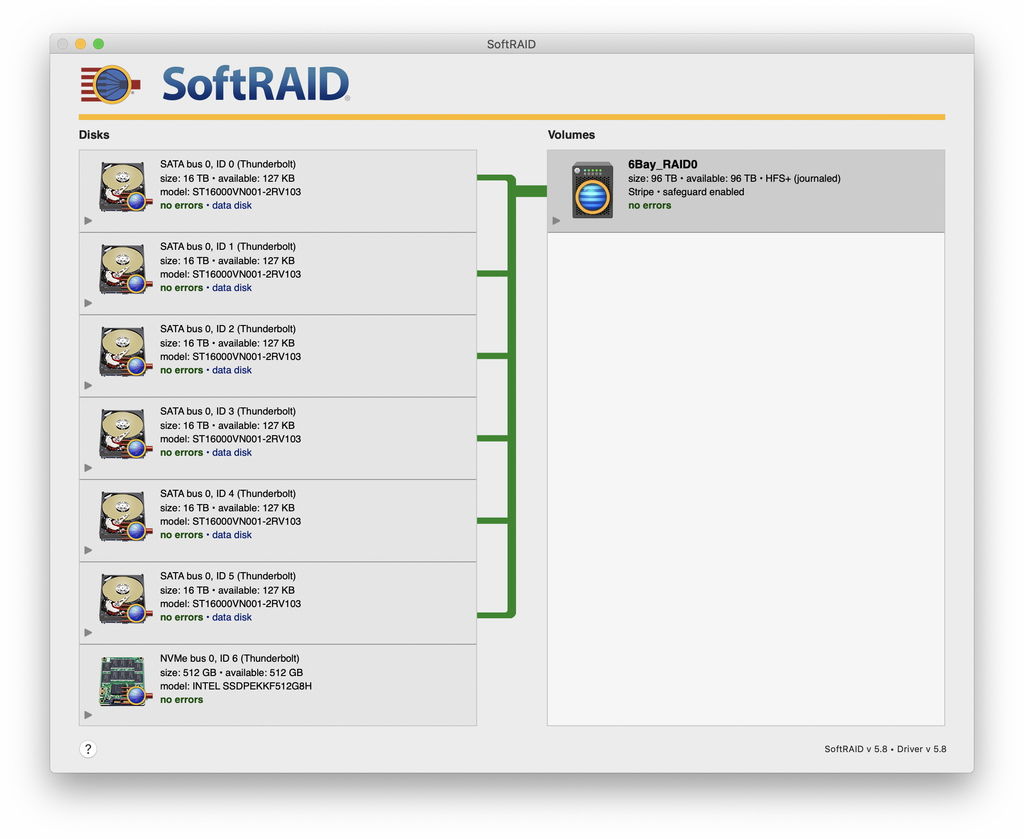
▼速度是等倍的增加,寫入達到 979 MB/s,讀取 1099 MB/s,相當不錯,
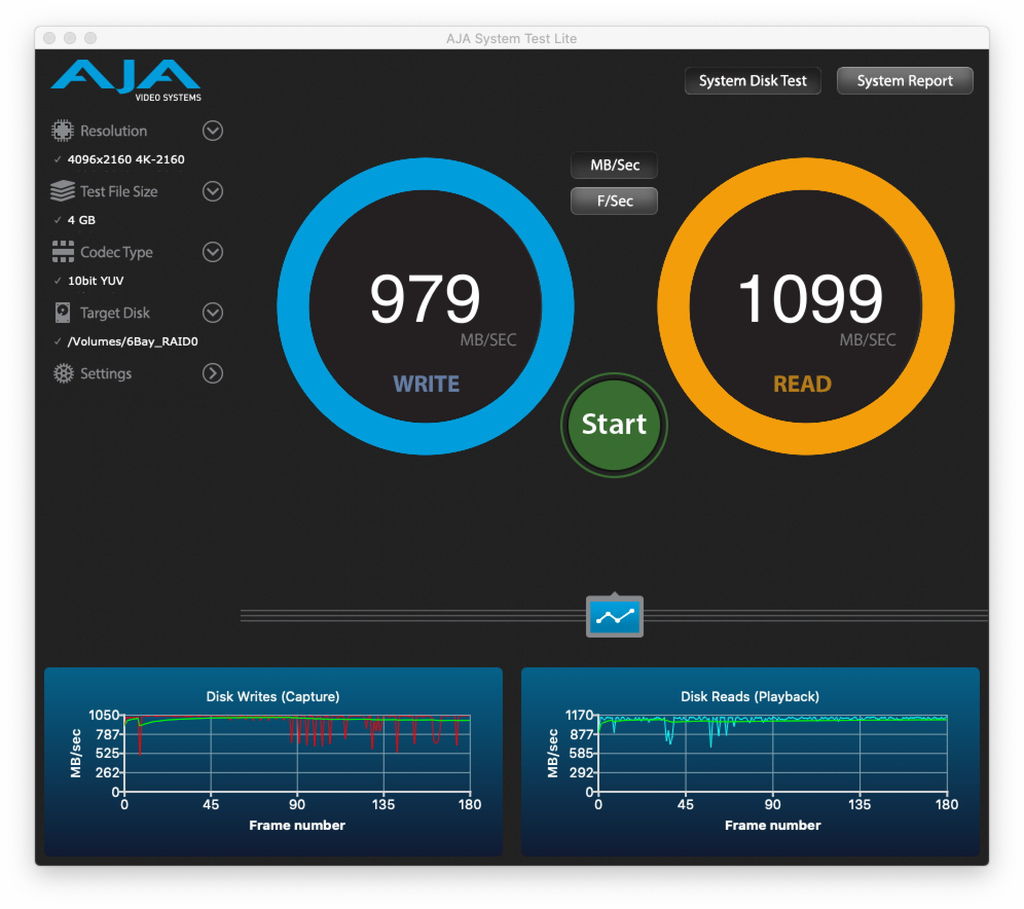
▼如果把 6 Bay 做成高安全性的 RAID 1+0,又會如何呢?
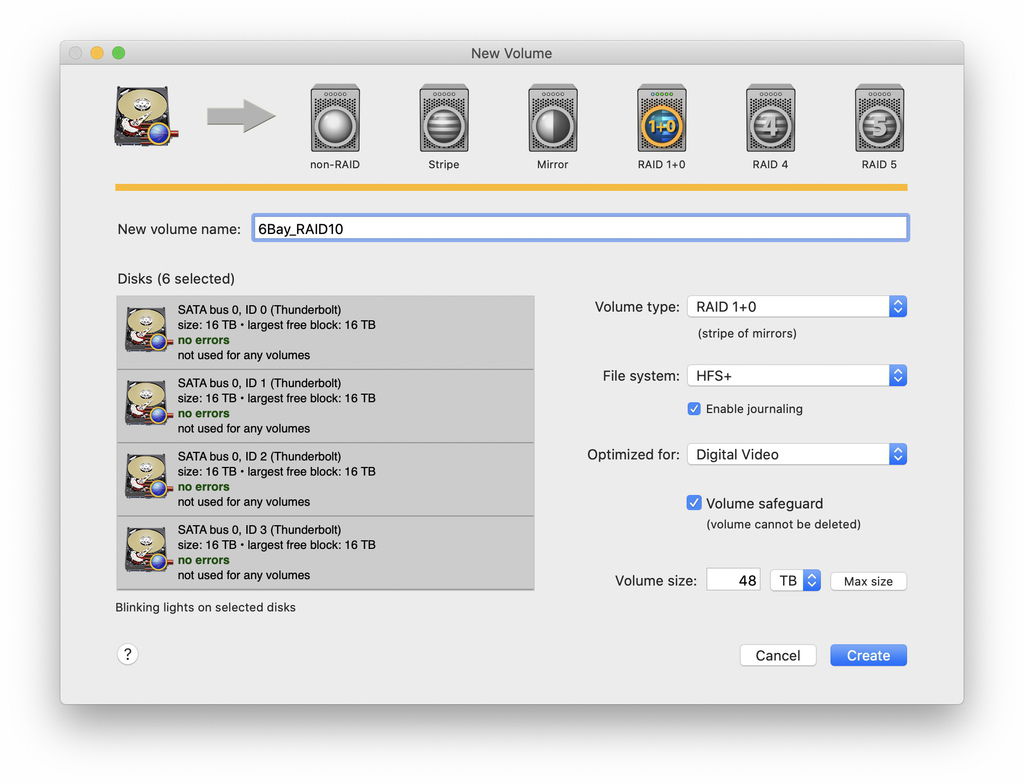
▼RAID 1+0 需要選定三顆硬碟作為主要硬碟,
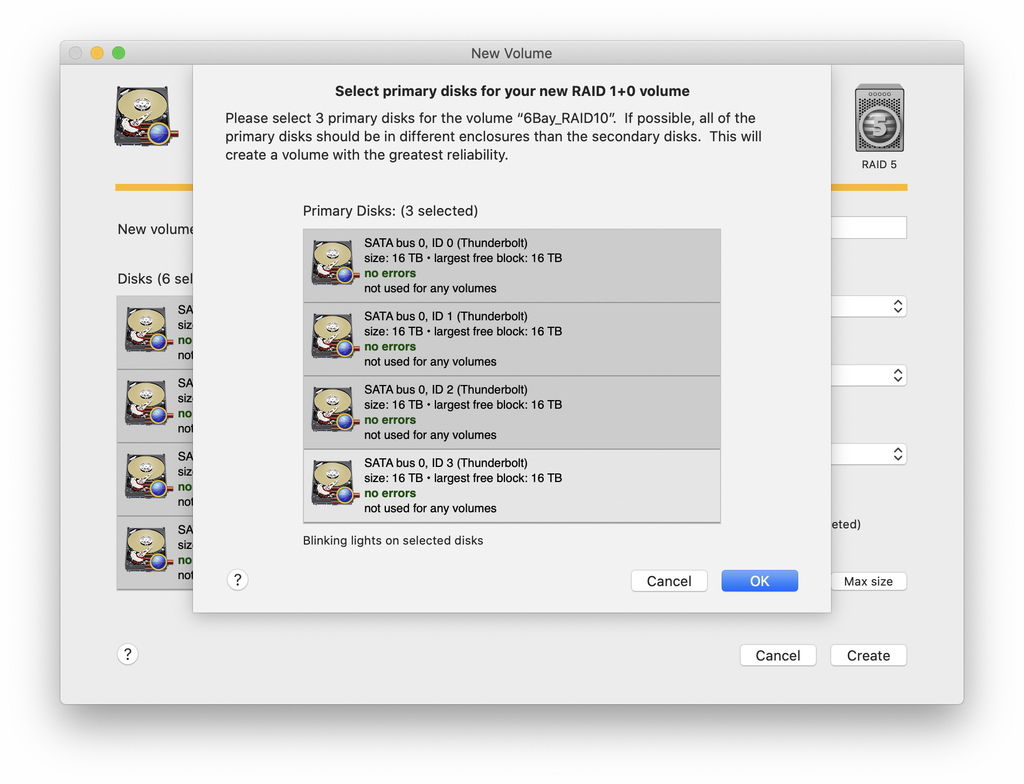
▼可以任意挑選三顆,
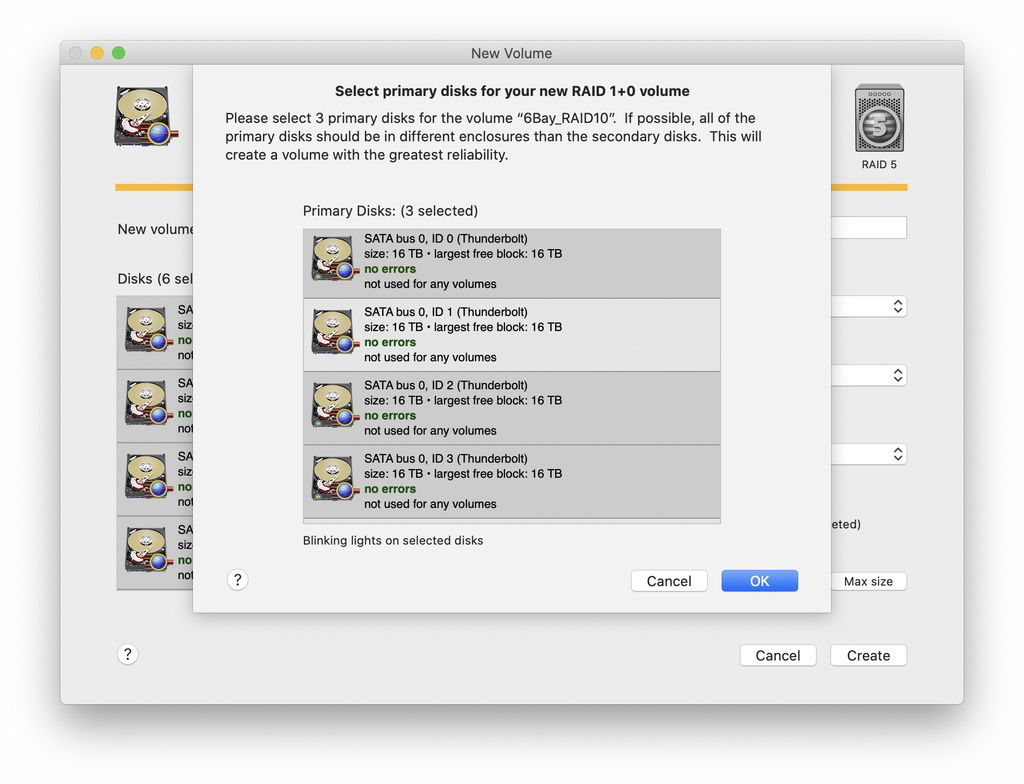
▼ID 0, 2, 3 是主要硬碟,線條是綠色,ID 1, 4, 5 是次要硬碟,線條是淺綠色,
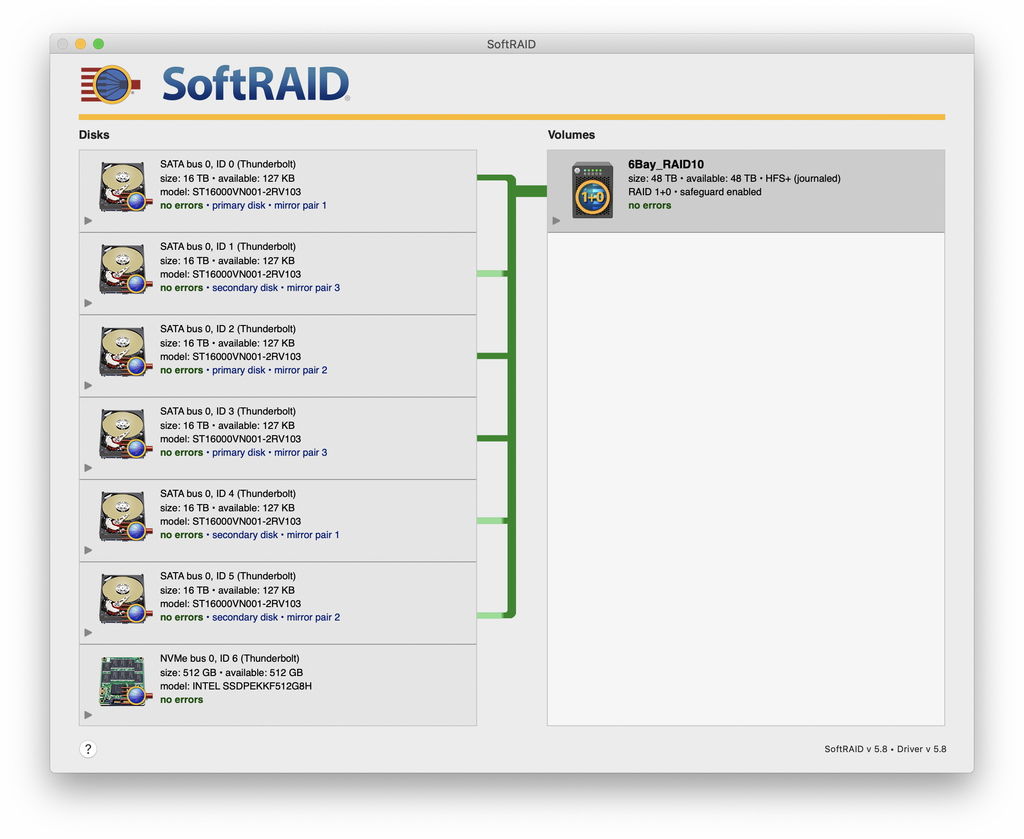
▼寫入達到 512 MB/s,讀取 693 MB/s,比 6 Bay RAID5 再慢一些,
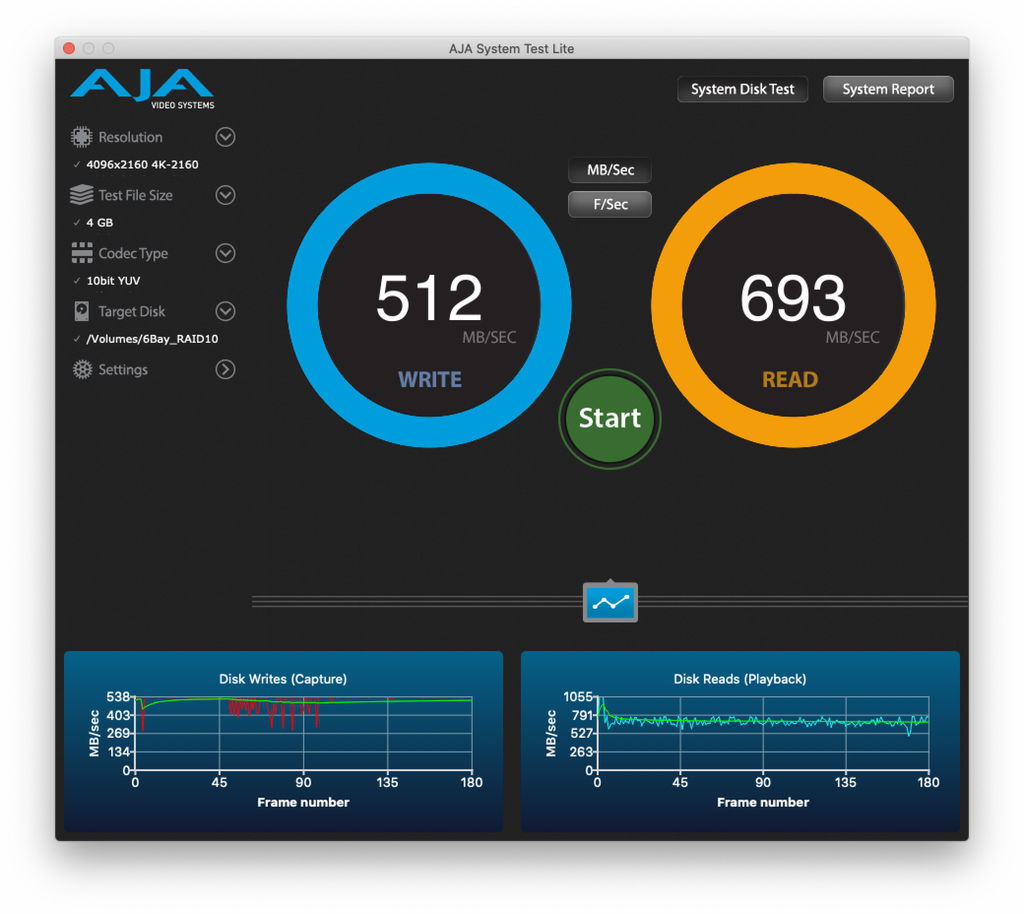
結論:
堅固與多樣的儲存方案,效能上也令人滿意,無疑是專業用家相當實用的好選擇。
優點:
1. 總容量最高達 16TB x 6 + 2TB SSD = 98TB,兼具容量與速度,甚至可以菊鍊方式擴充至六台
2. 安靜的散熱風扇
3. 配備 Kensington 安全孔與前蓋板鑰匙,減低被竊風險
3. 隨機附贈的 SoftRAID 軟體支援多樣化的 RAID 創建方式
建議改進:
1. SoftRAID 的介面與內附文件的繁體中文化
2. SoftRAID 的 RAID 格式缺少 APFS,預計 6.0 版會支援,APFS 格式或許可以對各項效能有所提升。


 留言列表
留言列表

